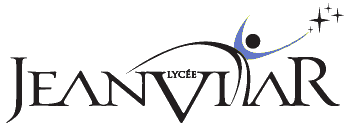|
L'accès à internet à
travers le wifi LoRdi dans les établissements est sécurisé par un filtrage
des contenus. Lorsque la navigation s'effectue par une connexion
sécurisée (HTTPS), ce type de message apparait :
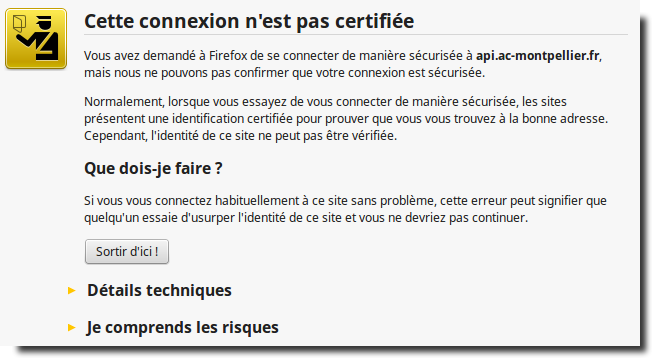
 Intégrer l'autorité de certification au navigateur
Firefox Intégrer l'autorité de certification au navigateur
Firefox
> Valider le téléchargement du fichier certificat :
rootCA-LORDI.crt
> Cocher
l'option « Confirmer cette AC pour identifier des sites web » dans le
fenêtre qui s'ouvre puis valider en cliquant sur le bouton « OK ».
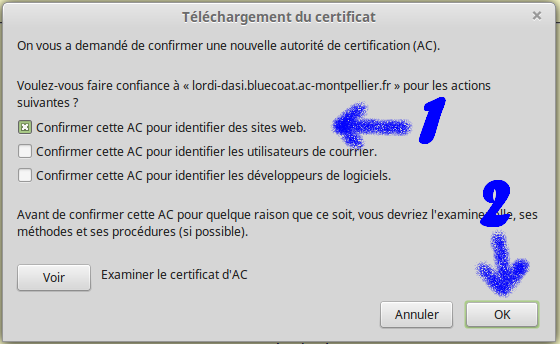
>
Maintenant votre navigateur est à jour.
 Intégrer l'autorité de certification aux navigateurs
Chrome / IE Intégrer l'autorité de certification aux navigateurs
Chrome / IE
> Télécharger le fichier certificat :
rootCA-LORDI.crt
> Ouvrir le
fichier téléchargé (rootCA-LORDI.crt), la fenêtre suivante s'ouvre :
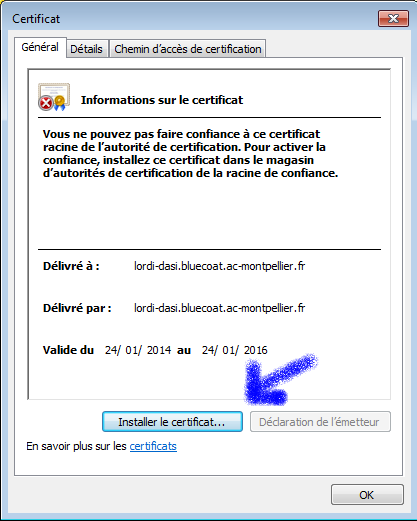
> Cliquer sur Installer le certificat puis choisir
l'option « placer tous les certificats dans le magasin suivant : »
Autorités de certification racine de confiance
puis Cliquer sur suivant.
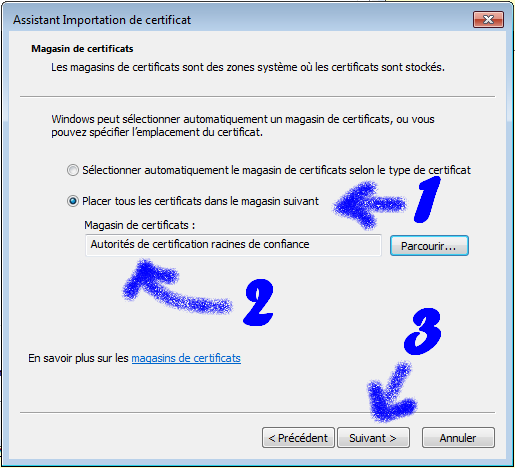
>
Passer la fenêtre :
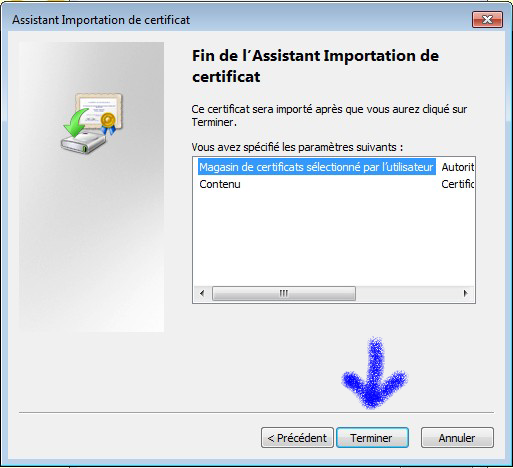
>
Passer l'avertissement de sécurité en cliquant sur « Oui ».

|